ทำงานกับผู้ให้บริการ
สำคัญ
ฟังก์ชันการทำงานบางชนิดที่ระบุในหัวข้อนี้พร้อมใช้งานอันเป็นส่วนหนึ่งของการเผยแพร่รุ่นพรีวิว เนื้อหาและฟังก์ชันการทำงานอาจเปลี่ยนแปลงได้
บทความนี้แสดงภาพรวมของกระบวนการใช้งานกับผู้ให้บริการและอธิบายวิธีการตั้งค่าผู้ให้บริการใน Microsoft Dynamics 365 Intelligent Order Management
ข้อเสนอค่าหลักของ Dynamics 365 Intelligent Order Management คือความสามารถในการรวมเข้ากับระบบอื่นๆ อย่างต่อเนื่อง เพื่อให้บรรลุการรวมนี้ Intelligent Order Management ใช้ ผู้ให้บริการ ผู้ให้บริการมีการสร้างที่จะช่วยให้คุณสามารถเชื่อมต่อ Intelligent Order Management กับระบบภายนอกได้
Intelligent Order Management มีไลบรารีของผู้ให้บริการนอกกล่องที่คุณสามารถตั้งค่าและปรับเปลี่ยนได้ตามความต้องการของคุณ คุณยังสามารถสร้างตัวให้บริการของคุณเองได้ถ้าไลบรารีไม่มีไลบรารีที่คุณต้องการ
ในภาพต่อไปนี้จะแสดงตัวอย่างของผู้ให้บริการในไลบรารีผู้ให้บริการ Intelligent Order Management
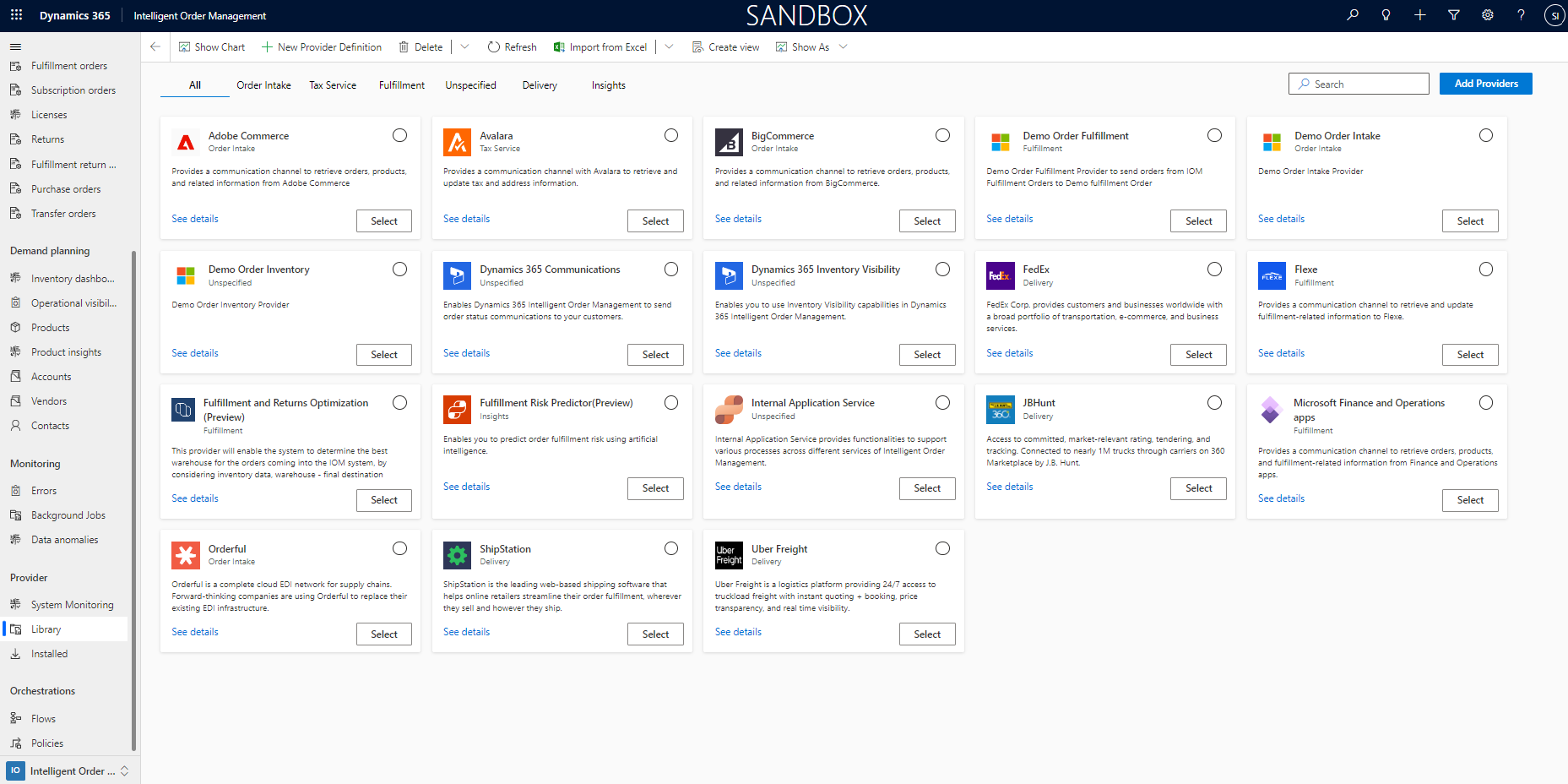
สถาปัตยกรรมของผู้ให้บริการ
ผู้ให้บริการ Intelligent Order Management ได้รับการออกแบบโดยมีคุณสมบัติต่อไปนี้:
- Extensibility – ผู้ให้บริการสามารถขยายและปรับแต่งได้โดยใช้ Microsoft Power Platform
- การกำหนดเองแบบรหัสต่ำ – เนื่องจากผู้ให้บริการสร้างขึ้นบน Microsoft Power Platform การกำหนดเองใช้รหัสน้อย
- Scale – ผู้ให้บริการใช้ Power Automate เพื่อให้สามารถปรับขนาดขึ้นด้วยปริมาตรของข้อความขาเข้า
ส่วนประกอบของผู้ให้บริการ
ผู้ให้บริการใน Intelligent Order Management มีส่วนประกอบต่อไปนี้
| ชื่อส่วนประกอบ | คำอธิบาย | สำหรับข้อมูลเพิ่มเติม |
|---|---|---|
| การเชื่อมต่อ | ส่วนประกอบการเชื่อมต่อใน Intelligent Order Management ช่วยให้ผู้ให้บริการสามารถสร้างการเชื่อมต่อกับบริการภายนอก อินสแตนซ์ของผู้ให้บริการแต่ละอินสแตนซ์อาจต้องการการเชื่อมต่ออย่างน้อยหนึ่งการเชื่อมต่อซึ่งใช้เพื่อเข้าถึงและสื่อสารกับบริการภายนอก อินสแตนซ์ผู้ให้บริการบางอินสแตนซ์อาจไม่ต้องใช้การเชื่อมต่อใดๆ หากต้องการทราบข้อมูลเพิ่มเติม โปรดดูที่ เรียนรู้เกี่ยวกับการเชื่อมต่อกับข้อมูลของคุณโดยใช้การเชื่อมต่อและเกตเวย์ข้อมูลในองค์กร |
|
| เหตุการณ์ทางธุรกิจ | เหตุการณ์ที่กําหนดไว้เกี่ยวกับตัวให้บริการคือเหตุการณ์ที่การลงตัวให้บริการที่เชื่อมโยงสามารถเพิ่มในการขึ้นต่อตัวออกแบบการประสานรวม เหตุการณ์ทางธุรกิจสำเร็จรูปทั้งหมดใน Intelligent Order Management สามารถใช้กับผู้ให้บริการทั้งหมดได้ |
|
| การดำเนินการ | การดำเนินการจะเชื่อมโยงกับตัวให้บริการที่เป็นตัวระบุการสิ่งที่พร้อมใช้งานเมื่อคุณสร้างโฟลว์การตรวจสอบ ถ้าผู้ให้บริการของคุณไม่มีการดำเนินการใดๆ ผู้ให้บริการจะเรียกใช้ไม่ได้จากการเปลี่ยนแปลงข้อมูล |
|
| พารามิเตอร์ | ผู้ให้บริการบางตัวต้องการข้อมูลการตั้งค่าคอนฟิกเพิ่มเติมเพื่อดึงข้อมูลและส่งข้อมูล ข้อมูลเพิ่มเติมนี้จะเรียกว่า พารามิเตอร์ผู้ให้บริการ |
|
| การแปลงข้อมูล | การแปลงผู้ให้บริการเป็นสิ่งที่มีความเป็นสิ่งหนึ่งต่อผู้ให้บริการที่ดึงข้อมูลหรือส่งข้อมูลจาก Intelligent Order Management ไปยังบริการภายนอก การแปลงจะแม็ปข้อมูลจากบริการภายนอกไปยังเอนทิตีใน Intelligent Order Management และจาก Intelligent Order Management ไปยังต้นทางภายนอก สำหรับข้อมูลเพิ่มเติมเกี่ยวกับ ให้ดูที่ Power Query อะไรคือ |
|
เรียกใช้ผู้ให้บริการหนึ่งตัวหรือมากกว่า
ให้ปฏิบัติตามขั้นตอนเหล่านี้เพื่อตั้งค่าผู้ให้บริการ
ไปที่ ผู้ให้บริการ > ไลบรารี
เลือก เลือก หรือเลือกสัญลักษณ์ที่อยู่ถัดจากผู้ให้บริการที่คุณต้องการตั้งค่า ถ้าคุณต้องการตั้งค่าหลายผู้ให้บริการ ให้ทําซ้ําขั้นตอนนี้กับแต่ละผู้ให้บริการเพิ่มเติม
ให้เลือก เปิดใช้งานผู้ให้บริการ ในมุมด้านขวาบน
ในวิซาร์ดนี้เพื่อเพิ่มการเชื่อมต่อ ให้อ่านข้อและเงื่อนไข และเลือกกล่องกาเครื่องหมายให้กับแต่ละผู้ให้บริการที่คุณเลือกไว้
เลือก ยอมรับ เพื่อยอมรับข้อกำหนดและเงื่อนไข
สำหรับผู้ให้บริการแรก เลือก ดูรายละเอียด เพื่อเปิดหน้า การเปิดใช้งานผู้ให้บริการ คุณสามารถเลือกที่จะแก้ไขชื่อผู้ให้บริการหรือออกจากชื่อผู้ให้บริการตามที่ปรากฏในหน้า การเชื่อมต่อ ได้
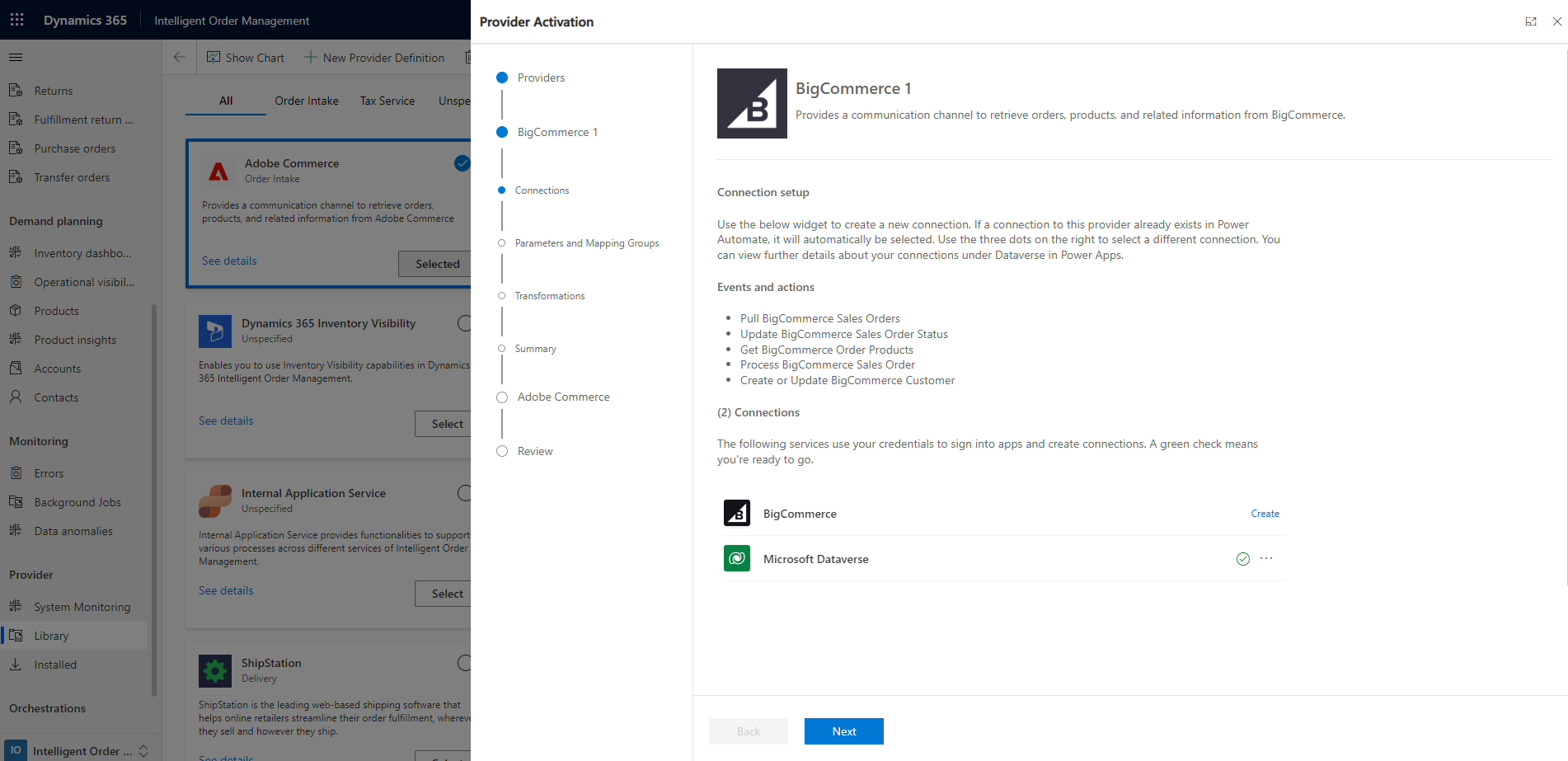
เลื่อนลงไปที่ส่วน การเชื่อมต่อ เพื่อดูการเชื่อมต่อที่เชื่อมโยงกับผู้ให้บริการ
ถัดจากการเชื่อมต่อผู้ให้บริการ ให้เลือก สร้าง เพื่อเปิดหน้าที่คุณสามารถป้อนรายละเอียดการเชื่อมต่อได้
ป้อนรายละเอียดการเชื่อมต่อ แล้วเลือก สร้าง เมื่อเพิ่มการเชื่อมต่อแล้ว เครื่องหมายถูกสีเขียวจะปรากฏขึ้น
เพิ่มการเชื่อมต่อ Microsoft Dataverse การเชื่อมต่อนี้ควรมีการอ้างอิงโดยอัตโนมัติจากการเชื่อมต่อระบบของคุณ และควรปรากฏเครื่องหมายถูกสีเขียวถัดจากการเชื่อมต่อนั้น
เมื่อคุณเพิ่มการเชื่อมต่อเสร็จเรียบร้อยแล้ว ให้เลือก ถัดไป
ในหน้า พารามิเตอร์ ให้เพิ่มพารามิเตอร์ใดๆ ที่ผู้ให้บริการต้องการ
เลือก กลุ่มการแมป
เลือก ถัดไป
บนหน้า การแปลงข้อมูล ตรวจทานรายละเอียดเงินช่วยเหลือ และทำการเปลี่ยนแปลงใดๆ ที่จำเป็น
เลือก ถัดไป
ในหน้า สรุป ให้ทบทวนการเชื่อมต่อที่เพิ่มและรายละเอียด
เลือก เปิดใช้งาน คุณจะได้รับข้อความต่อไปนี้: "ผู้ให้บริการเรียกใช้เสร็จเรียบร้อยแล้ว"
เลือก ย้อนกลับ เพื่อทำการอัปเดต
เลือก ถัดไป กับผู้ให้บริการเพิ่มเติมใดๆ ที่คุณเลือกไว้
ทำซ้ำขั้นตอนที่ 6 ถึง 20 สำหรับผู้ให้บริการเพิ่มเติมแต่ละรายการ
เมื่อคุณตั้งค่าคอนฟิกผู้ให้บริการเสร็จสิ้นแล้ว ให้ไปที่หน้า ตรวจทานและเสร็จสิ้น
ตรวจทานรายละเอียดและปิดวิซาร์ด ผู้ให้บริการใดๆ ที่ยังไม่ได้เรียกใช้จะปรากฏขึ้นเป็น ติดตั้งแล้ว เป็นสีเทา ผู้ให้บริการที่เปิดใช้งานเสร็จเรียบร้อยแล้วแสดงเป็น เปิดใช้งาน เป็นสีเขียว
ลบอินสแตนซ์ผู้ให้บริการ
เมื่อคุณลบอินสแตนซ์ผู้ให้บริการ ระบบจะลบการตั้งค่าคอนฟิกใดๆ ที่คุณเสร็จสมบูรณ์ของผู้ให้บริการนั้น ไม่มีการบันทึกข้อมูลใดๆ ที่คุณตั้งค่า รวมทั้งรายละเอียดการเชื่อมต่อ การแปลง และการกำหนดเองใดๆ
ก่อนที่คุณจะลบอินสแตนซ์ผู้ให้บริการ โปรดตรวจสอบให้แน่ใจว่าคุณไม่ได้ใช้ผู้ให้บริการในขั้ผังลำดับการประสานรวมของคุณ
เมื่อต้องการลบอินสแตนซ์ผู้ให้บริการ ให้ทำตามขั้นตอนเหล่านี้
- ลบการดำเนินการของผู้ให้บริการที่เกี่ยวข้องออกจากผังลำดับการประสานรวมของคุณ โฟลว์ที่สัมพันธ์กันจะหยุดพักถ้าคุณลบผู้ให้บริการโดยไม่ลบขั้นตอนที่เกี่ยวข้อง
- ไปที่ ผู้ให้บริการ > ติดตั้งแล้ว
- เลือกผู้ให้บริการที่คุณต้องการลบ แล้วเลือก ลบ
- ไม่บังคับ: ถ้าคุณต้องการลบการเชื่อมต่อกับบริการภายนอกของคุณในสภาพแวดล้อมนี้ ให้ลบการเชื่อมต่อที่คุณตั้งค่าไว้เป็นส่วนหนึ่งของผู้ให้บริการนี้ใน Power Automate หากต้องการเอาการเชื่อมต่อออก ให้ปฏิบัติตามขั้นตอนต่างๆ ใน เรียนรู้เกี่ยวกับการเชื่อมต่อกับข้อมูลของคุณโดยใช้การเชื่อมต่อและเกตเวย์ข้อมูลในองค์กร
แหล่งข้อมูลเพิ่มเติม
คำติชม
เร็วๆ นี้: ตลอดปี 2024 เราจะขจัดปัญหา GitHub เพื่อเป็นกลไกคำติชมสำหรับเนื้อหา และแทนที่ด้วยระบบคำติชมใหม่ สำหรับข้อมูลเพิ่มเติม ให้ดู: https://aka.ms/ContentUserFeedback
ส่งและดูข้อคิดเห็นสำหรับ